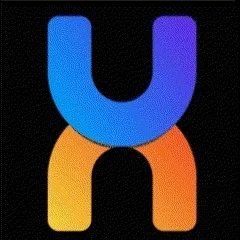
Humalect is a Developer Platform that streamlines Git to deploy process for dev teams.
Story's Credibility



About Author
Humalect is a Developer Platform that streamlines Git to deploy process for dev teams.
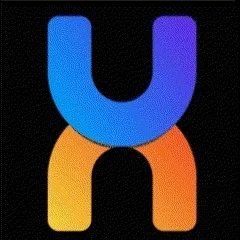
Humalect is a Developer Platform that streamlines Git to deploy process for dev teams.


Humalect is a Developer Platform that streamlines Git to deploy process for dev teams.